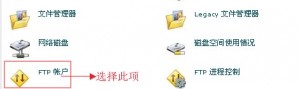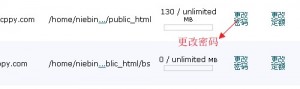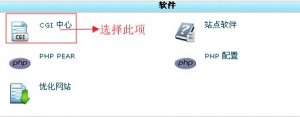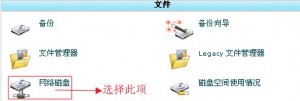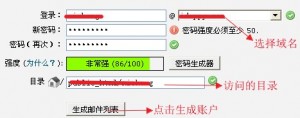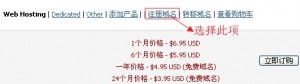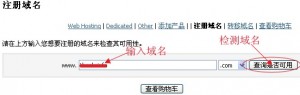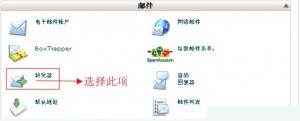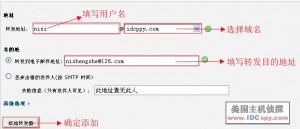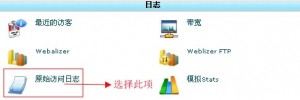我们在使用HostEase空间时可能经常会遇到网站500错误,有的可能是网站在运行过程中出现500错误,有的可能是在安装程序时出现500错误。对于熟悉cPanel面板的站长来说可能会检查错误日志来查看大概的错误信息,不过错误日志一般提供错误的原因而并没有提供相应的解决办法,其实500错误一般是由于服务器内部出现错误而引起的,那么我们该如何解决呢?下面和大家说说HostEase主机出现500错误的常见原因和解决办法。
1、文件权限设置是否正确:如某些文件夹或文件权限是777或666,如果是这种情况可能需要更改它们属性为755或644,修改文件权限可以通过cPanel控制面板中的文件管理器或者使用FTP客户端软件进行权限设置。
2、安装程序自身的错误:当然出现500错误也有可能是程序自身编写错误或者程序上传不完整以及解压问题等,因此我们在安装程序前必须对该程序进行检查,从而确保程序代码完整性和正确性。
3、.htaccess参数设置是否正确:由于.htaccess文件是Linux主机的配置文件,所以确保该文件中的所有代码都是正确的,并且在.htaccess文件中不能包含php_values和php_flags,否则可能会出现500错误, Read more… …